你是不是也有过这样的经历:和好友在Skype上畅聊一通,聊得正high,突然间,一个重要信息或者搞笑的对话让你想保存下来,以便日后回味或者分享。别急,今天就来教你怎么轻松复制Skype聊天记录,让你的美好回忆不再丢失!
一、手动复制聊天记录
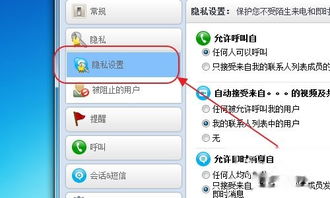
1. 打开Skype:首先,当然是要打开你的Skype软件啦。
2. 找到聊天窗口:在Skype的主界面,找到你想要复制的聊天记录所在的窗口。
3. 选中文字:将鼠标移至聊天记录中,选中你想要复制的文字。
4. 复制操作:按下键盘上的Ctrl+C(Windows系统)或Command+C(Mac系统),或者点击右键选择“复制”。
5. 粘贴到文本编辑器:打开一个文本编辑器,比如记事本,按下Ctrl+V(Windows系统)或Command+V(Mac系统),或者点击右键选择“粘贴”。
6. 保存文件:完成复制后,点击“文件”菜单,选择“另存为”,将文件保存到你想要的位置。
二、使用截图工具
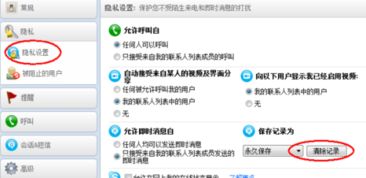
1. 打开聊天窗口:和手动复制一样,先打开你想要复制的聊天窗口。
2. 截图:按下键盘上的PrtSc(Windows系统)或Command+Shift+3(Mac系统),或者使用截图工具进行截图。
3. 编辑截图:打开截图,使用编辑软件(如Photoshop、美图秀秀等)进行编辑,比如裁剪、添加文字等。
4. 保存截图:编辑完成后,保存截图到你的电脑。
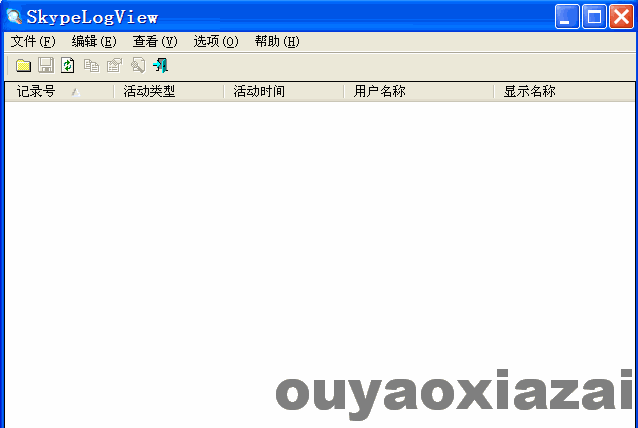
三、利用第三方软件
1. 下载并安装第三方软件:市面上有很多可以复制Skype聊天记录的第三方软件,比如Skype Chat Exporter、Skype Chat Backup等。
2. 导入Skype账户:打开软件,按照提示导入你的Skype账户。
3. 选择聊天记录:在软件中,选择你想要复制的聊天记录。
4. 导出聊天记录:点击导出按钮,选择导出格式和保存位置。
5. 保存文件:导出完成后,你就可以在指定位置找到聊天记录文件了。
四、注意事项
1. 隐私保护:在复制聊天记录时,要注意保护个人隐私,避免泄露敏感信息。
2. 格式问题:使用第三方软件时,可能会出现格式错乱的情况,建议在导出后进行手动调整。
3. 软件兼容性:不同版本的Skype软件,可能需要不同版本的第三方软件才能正常使用。
4. 备份频率:为了防止聊天记录丢失,建议定期备份聊天记录。
5. 备份方式:除了以上方法,你还可以将聊天记录导出到云盘,如百度网盘、Dropbox等,方便随时查看。
复制Skype聊天记录其实并不复杂,只要掌握正确的方法,就能轻松保存你的美好回忆。快来试试吧!
